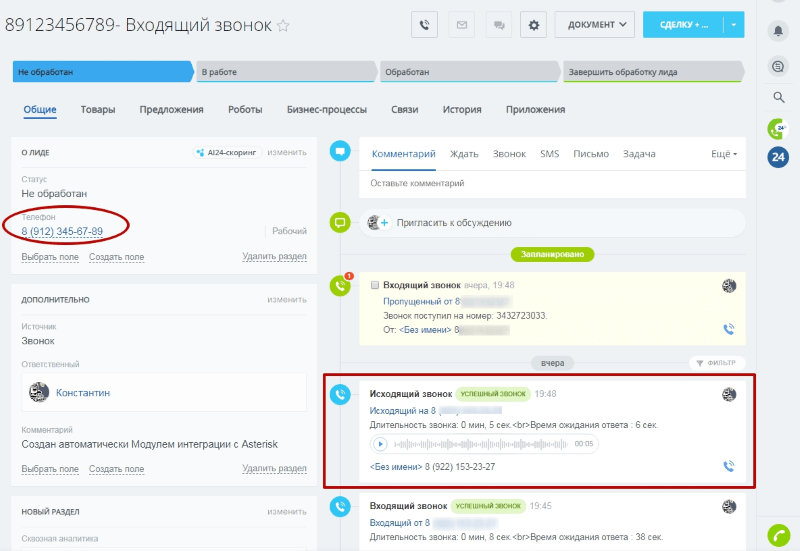В данной статье рассмотрим процесс настройки интеграции ip-телефонии Asterisk и CRM Битрикс24 посредством модуля интеграции Itgrix (ранее называлось bx24asterisk). Перечислим возможности которые станут доступны после настройки данной интеграции:

Интеграция Битрикс24 и Asterisk через приложение Itgrix
- В момент вызова открывается карточка клиента с именем и информацией о текущих сделках с этим клиентом.
- Автоматически создается лид для неизвестного номера.
- Для лида или контакта в CRM создается дело (оно же звонок), в нем можно прослушать запись разговора и увидеть его длительность.
- Можно указать разные источники лидов для сквозной аналитики, в зависимости от того на какой из номеров телефона вам позвонили.
- Автоматическое направление входящих вызовов на ответственного за клиента сотрудника.
Модуль состоит из двух частей: портальное приложение и серверное приложение, которое нужно установить на сервер с Asterisk.
Установка приложения в Битрикс
Заходим в меню Приложения, в поиске набираем Астериск, находим приложение Интеграция с Asterisk от компании Айтигро.
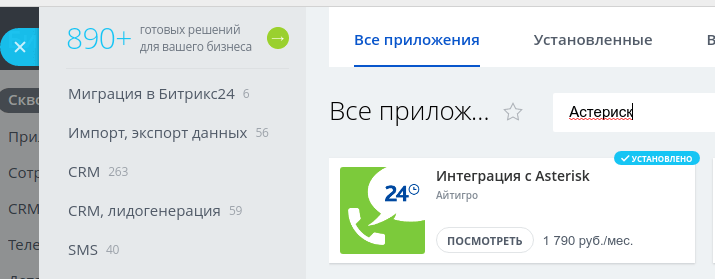
Кликаем по названию приложения, нажимаем Попробовать, соглашаемся с лицензионным соглашением и политикой конфиденциальности и нажимаем Установить.
После установки появится окно входа в настройки модуля, пока закроем его, ведь у нас еще нет серверной части приложения.
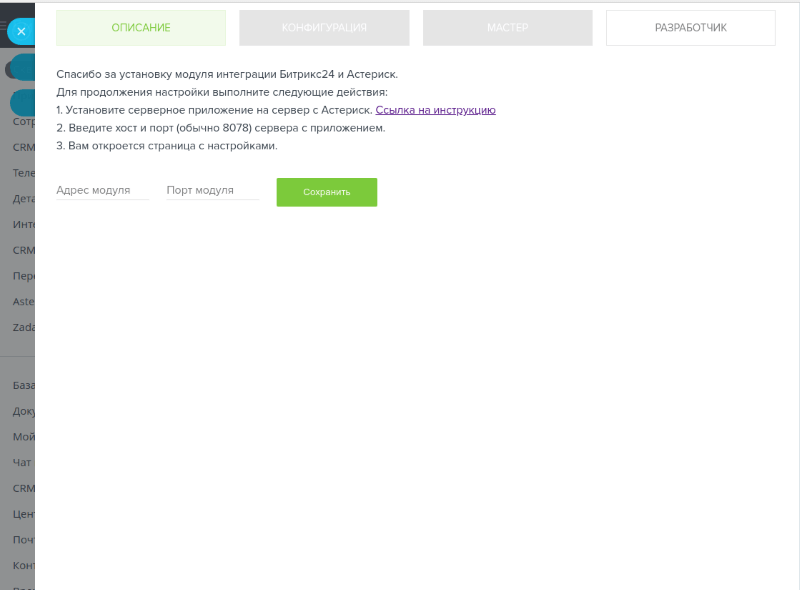
Заходим в Приложения - переходим на вкладку Установленные, находим там приложение Интеграция с Asterisk, нажимаем на кнопку Права доступа, выбираем раздел Другое, добавляем роль Все авторизованные пользователи, нажимаем Выбрать.
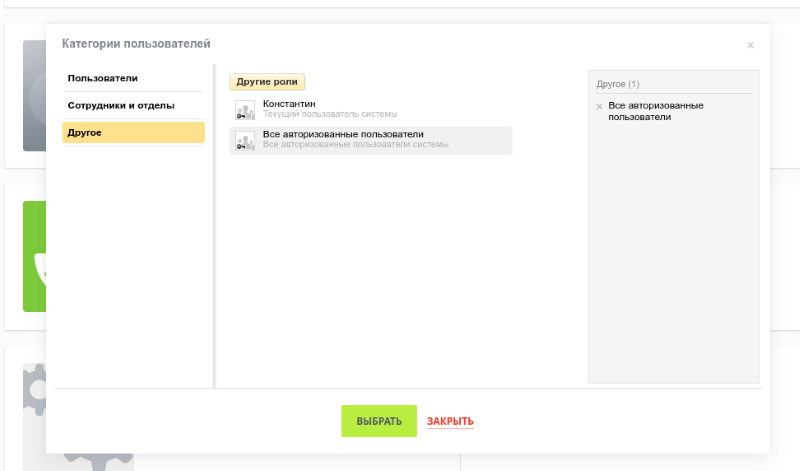
Установка приложения на сервер Asterisk.
Заходим на сервер по ssh, скачиваем скрипт установки модуля интеграции
wget 'https://bx24asterisk.ru/download/autoinstaller.sh'
Запускаем скрипт командой:
bash autoinstaller.sh
Cкрипт сам определит разрядность системы и установит подходящую версию. В конце установки нужно будет ввести логин и пароль для дальнейшего входа в web интерфейс с настройками модуля.
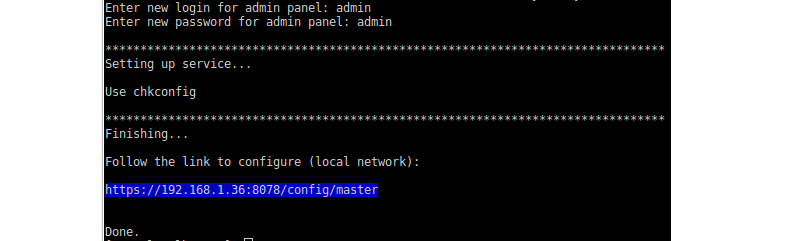
Дальнейшую установку можно производить из web интерфейса доступного по адресу https://ipasterisk:8078/config/master
При входе в web интерфейс нужно ввести логин и пароль который мы указали при установке приложения на сервер.
- Выбираем язык
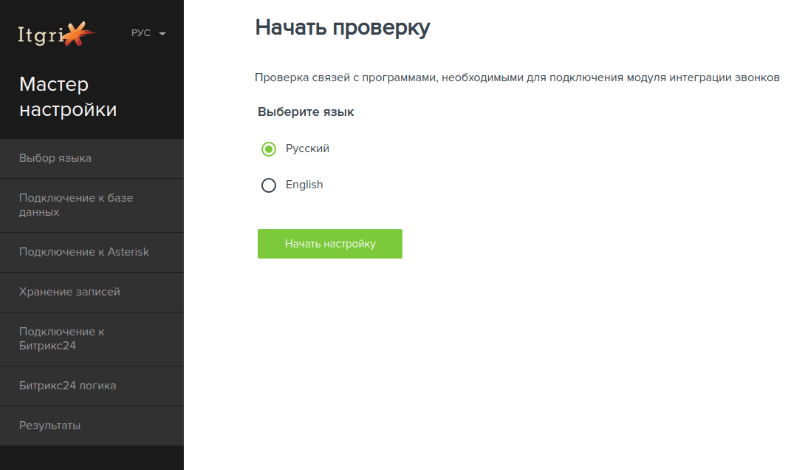
- Данные для подключения к базе данных модуль найдет и подставит сам, нажимаем проверить
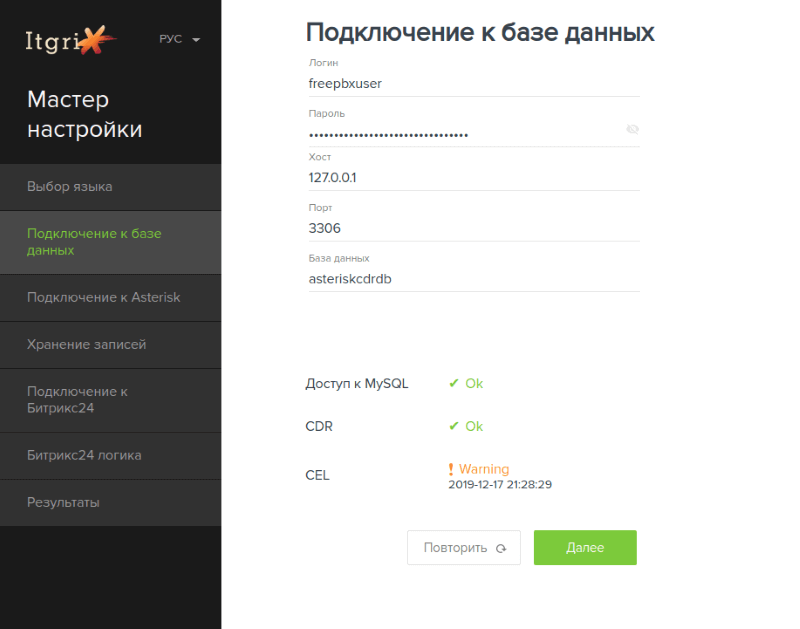
Warning в графе CEL означает что в таблицу CEL больше часа не записывались события звонков, такое может быть либо, если запись вCEL не осуществляется Asterisk’ом и нужно это настроить, либо просто давно не было звонков.
- Далее подключаемся к Asterisk. Выбираем существующего пользователя либо создаем Нового. Через него модуль будет взаимодействовать с AMI Asterisk’а. Для нового - вводим пароль для пользователя bx24, модуль сам создаст пользователя. Проверяем.
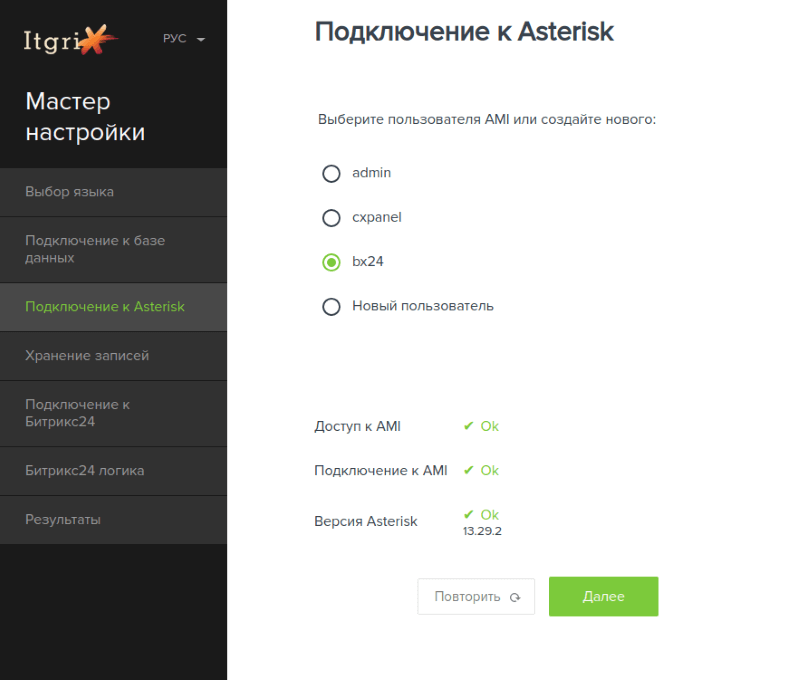
- Указываем где и в каком формате хранятся файлы записей
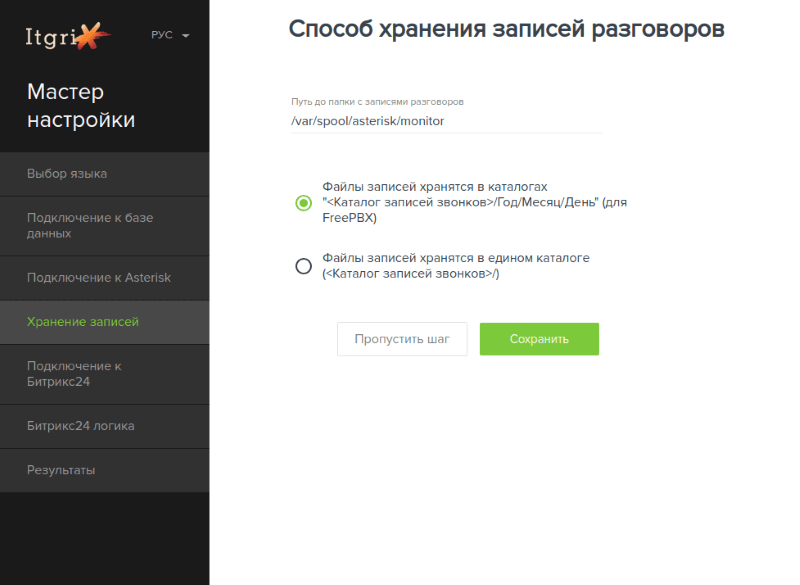
- Указываем данные для подключения к порталу Битрикс24. Учетная запись должна обладать правами администратора в портале, через нее модуль будет работать с Битрикс24. Проверяем.
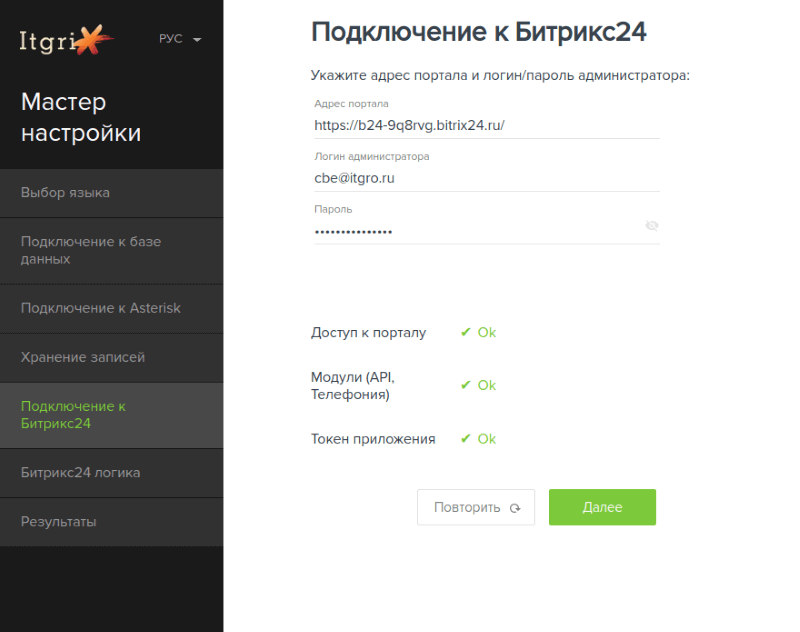
- Далее описываем часть логики в Битрикс24
- Указываем параметры логики CRM. В зависимости от того, в каком режиме у Вас работает CRM (с лидами или без).
- Указываем как будем осуществлять звонки кликами по номеру в CRM:
- Использовать Click2call сервер - команды для звонков будут передаваться на модуль через сервер разработчика;
- Либо можно указать внешний ip адрес Asterisk (адрес роутера, за которым находится Asterisk) и пробросить порт 8077 до сервера с Asterisk. Команда из Битрикса на будет передавать на этот порт и обрабатываться модулем.
- Сохраняем.
- Попадаем на страницу с результатами всех проверок
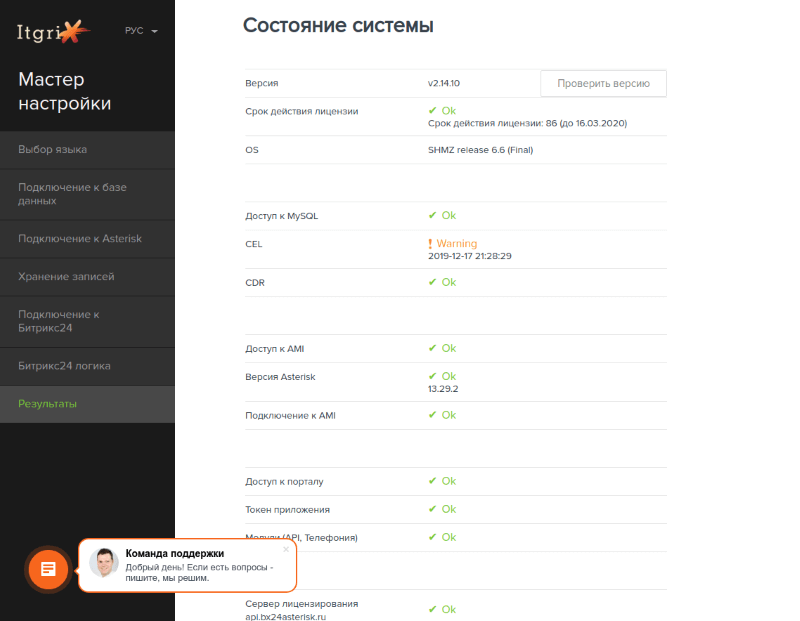
Другая часть бизнес-логики
В результате должно получиться вот так: при входящем или исходящем звонке показывается карточка звонка:
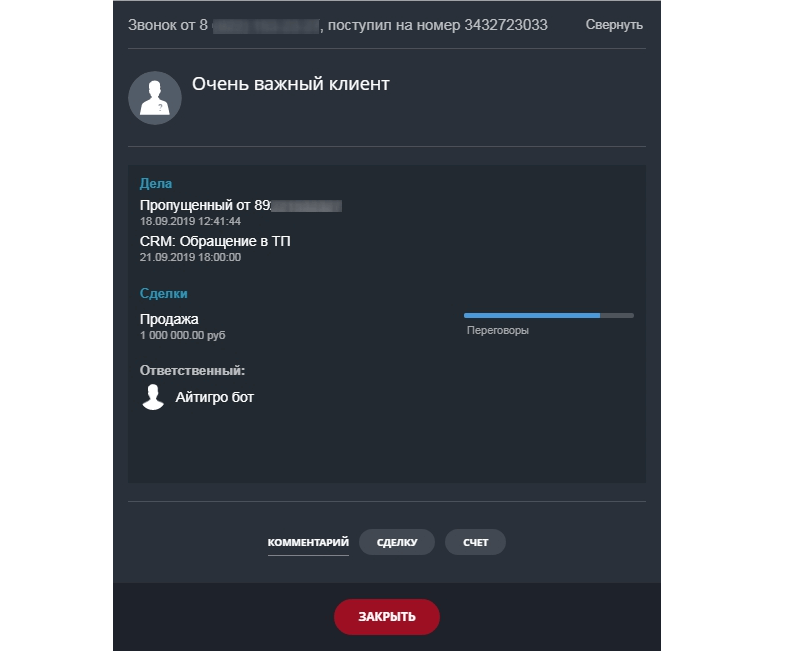
После завершения звонка в лиде создается звонок. При пропущенном входящем звонке создается задача.